2022-12-28 Word 2021
a cella mérete
A cella olyan széles, mint az őt tartalmazó oszlop és olyan magas, mint az őt tartalmazó sor. Legalább is egy mindennapi táblázatban. Mint például ebben.

Ahogy a szokásos beállításokkal a program az oszlop legszélesebb cellatartalmához igazítja az oszlop szélességét, úgy igazítja a sor magasságát is a sor legmagasabb cellatartalmához. Ha hagyjuk neki! De nem hagyjuk: Elrendezés (táblázat), Táblázat, Tulajdonságok, Sor.

A Legalább lehetőség az elrendezéstáblázatok méretezéséhez használatos, mi a Pontosan-t válasszuk!
Ez volt a mindennapi eset, most vegyük a nem mindennapit.
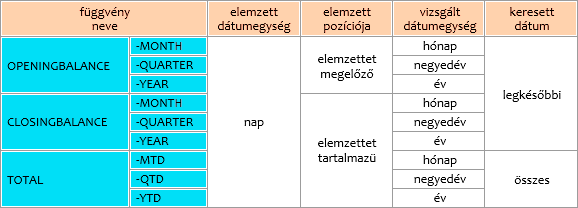
Képzeljük el, hogy a képen látható táblázatot kell elkészítenünk. Vegyük sorra a létrehozás lépéseit! (1) Beszúrunk egy ötször tízes táblázatot. Állandó oszlopszélesség, 2,5 cm. (2) Automatikus oszlopszélesség-szolgáltatás kikapcsolása. (3) Kettéosztjuk az első oszlop celláit a másodiktól a tízedik sorig. (4) Három soronként egyesítjük az első cellákat a másodiktól a tízedik sorig. A további cellaegyesítések témánk szempontjából érdektelenek.
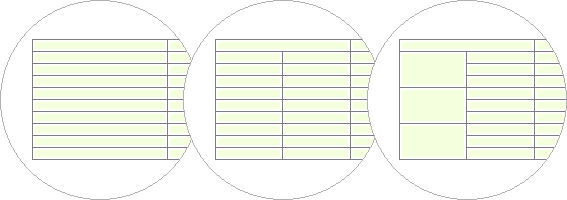
Ezután be kell állítanunk a felosztással létrehozott „oszlopok” szélességet! De előbb az őket tartalmazó oszlop szélességét kell deklarálnunk. A mintát vizsgálva megállapíthatjuk, hogy az első oszlop szélessége körülbelül a duplája a többi oszlop szélességének. Ha tartani akarjuk az eddigi táblázat-szélességet, akkor vegyünk el, mondjuk négy millimétert a „többi” oszloptól és adjuk hozzá az első oszlophoz. Tehát, az első oszlop négy egész egytized a többi két egész egytized centiméter széles lesz.
De, amit eredetileg az első oszlopnak neveztünk az már csak egyetlen cella! Ezért nem oszlopszélességet, hanem cellaszélességet fogunk deklarálni! (5) Kattintsunk az első sor első cellájába, és jelenítsük meg a Táblázat tulajdonságai parancstáblát! A Cella lapon beírjuk a négy egész egyet a Kívánt szélesség mezőbe. Az okét követően (6) kijelöljük a további oszlopokat és megadjuk a szélességüket, a szokásos módon, az Oszlopok lapon.
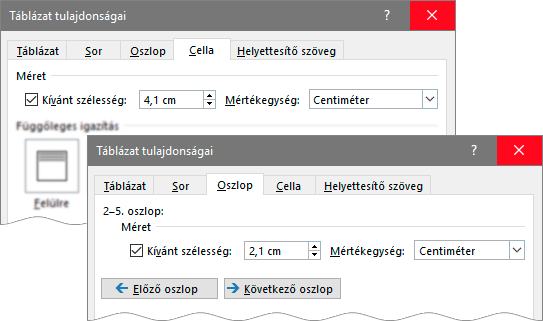
Most a felosztással kialakított „oszlopok” szélességét kell deklarálnunk. Szélességük a minta szerint, a tartalmazó oszlop szélességének kétharmada és egyharmada lehet. Mondjuk két egész hat és egy egész öt centiméter. (7) Belekattintunk az első „felosztott” oszlop első cellájába és a Táblázat tulajdonságai parancstábla Cella lapján megadjuk a szélességét, majd az oké után (8) belekattintunk a második „felosztott” oszlop első cellájába és a Táblázat tulajdonságai parancstábla Cella lapján felülírjuk a Kívánt szélesség mezőben álló értéket!
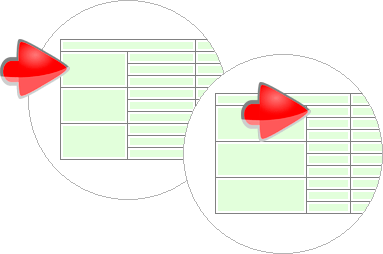
Az utóbbi művelet általában elspórolódik, mert hát minek fáradjon az ember, ha a program már úgyis módosította az első oszlop szélességét és így a második oszlop is beállítódott. Igen, de a második oszlop új szélessége, ahogy láttuk, nincs adminisztrálva. Magyarul, magad uram, ha szolgád nincsen!
a cella margói
A cella margói, ugyanúgy, mint a lap margói, egy képzeletbeli téglalapot határoznak meg. Ebbe a téglalapba kell a tartalomnak elférnie. Vagyis, ez a cella hasznos területe. Vezérlői az automatikus oszlopszélesség-szolgáltatás kapcsolójával közös panelon állnak: Elrendezés (táblázat), Táblázat, Tulajdonságok, Táblázat, Beállítások…
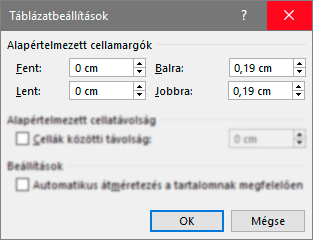
Felmerülhet a kérdés, vajon miért nulla a vízszintes margók szokásos beállítása. Azért, mert az ismeretlen programozó (Talán jakutföldi Fegya? Esetleg kalkuttai Rahul?) úgy gondolta, hogy a cellában általában szöveg áll, és ha szöveg, akkor van neki legalább egy szimplányi sortávolsága. Ez fent valóban elegendő is, de a szokásos beállításokkal az utolsó sor betűinek lenyúló szárai hozzáérnek a cella széléhez.
Az „alapértelmezett” szörnyszülöttől amúgy is kiráz a hideg, de itt ráadásul, még értelme sincs, mert nem a szokásos margókról, hanem a teljes táblázatban alkalmazott margókról van szó.
A cellamargók vezérlőit egy másik panel is tartalmazza: Elrendezés (táblázat), Táblázat, Tulajdonságok, Cella, Beállítások…

Ezekkel a vezérlőkkel az aktuális cella illetve a kijelölt cellák, a táblázat többi cellájától eltérő, margóit deklarálhatjuk.
a cella tartalma
A cella tartalma, az elrendezéstáblázat celláit nem számítva, általában szöveg. Betű- és bekézdésformázásokkal. A cellában álló szöveg függőleges tördelése azonos a táblázaton kívül állóéval. Tehát működik az automatikus sortörés és kérhetünk új sort (Shift+Enter) és új bekezdést (Enter) is. A cellavégjel nem csak a kurzor pozícionálását segíti, de egyben a bekezdés vége jel funkcióját is betölti. Próbáljuk ki! Belekattintunk egy üres cellába és adjunk ki egy bekezdésformázó utasítást! Például, jobbra igazítást.
És az oldaltörés? Kettévághatja a táblázatot? Igen, kettévághatja, csak nem mindegy, hogy hol: mert kettévághatja valamelyik sor szegélyén, de kettévághatja tetszőleges helyen is.
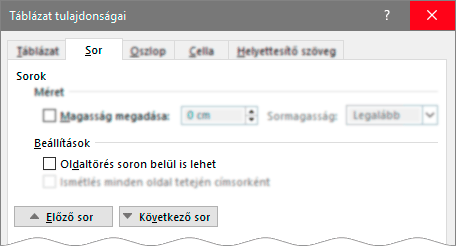
A „tetszőleges helyen”-t ezzel a vezérlővel akadályozhatjuk meg: ha a vezérlőben nincs pipa, akkor az aktív illetve a kijelölt sorok szegélyén történik majd az oldaltörés.
A kijelölés valamint a betű- és bekezdésformázások a szokásos módon működnek a cellában. Egy kivételtől eltekintve: iniciálét cellában nem csinálhatunk. Viszont illesztési pontot igen.
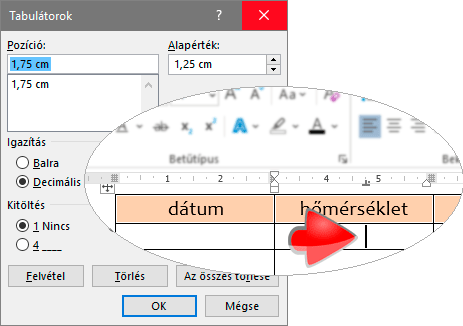
Beszúrtam egy három centiméter szélességű oszlopokból álló táblázatot. Kikapcsoltam az automatikus oszlopszélesség-szolgáltatást. A második oszlop (hőmérséklet) celláiban, a második sortól kezdve, nullára állítottam a bal cellamargót (csak azért, hogy jobban lássuk mi történik).
Kijelöltem a második oszlop celláit a második sortól, és beállítottam a bal cellamargótól, ami most nulla, egy egész hetvenöt centiméterre egy decimális tabulátort. Ott a jele a vonalzón négy egész hetvenöt centiméterre (három plusz egy egész hetvenöt). Ha aktíváljuk a hőmérséklet oszlop valamelyik celláját, akkor a program az illesztési ponthoz helyezi a kurzort (a képen a piros nyíl mutatja).
Más a helyzet, ha a cellában több illesztési pontot is deklarálunk. Maradva az előbbi példánál, a mérés órájának beírására a bal margótól nulla egész huszonöt centiméterre létrehoztam egy balra igazító tabulátort is.
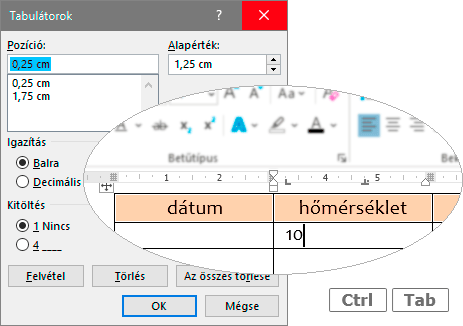
A kurzort a képen látható pozícióból a Ctrl+Tab billentyűkkel tudjuk áthelyezni a decimális tabulátor pozíciójába (a Tab átvinné a következő cellába). Természetesen, a program illesztési pontjaira is a Ctrl+Tab billentyűkkel ugrunk!
A táblázatban törekednünk kell az azonos sormagasságra. Szépészetileg! De a tartalmak magasságát nem tudjuk mindig korlátozni, az egyik cellában a szöveg háromsoros a másikban kettő. Mit kezdjünk a kétsoros cellák üres területeivel? A tartalom függőlegesen középre igazításával csökkenthetjük a diszharmóniát! A függőleges igazítás vezérlőit pedig, a Táblázat tulajdonságai parancstábla Cella lapján találjuk.
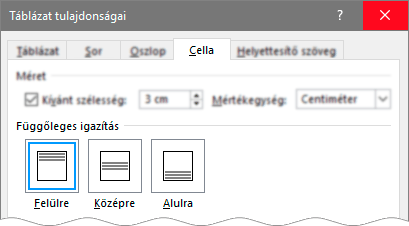
A cellatartalom szokásos függőleges igazítása a Felülre. Tehát a felső cellamargóhoz. A függőleges és a vízszintes igazítás együtt is megadható a menüszalag Elrendezés (táblázat), Igazítás csoport kilenc vezérlőjével.
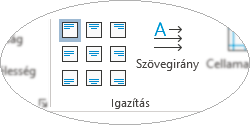
És a kilenc vezérlő mellett ott a Szövegirány vezérlő, amellyel függőleges szöveget készíthetünk. Vagy a meglévőt függőlegesíthetjük. Egy kattintásra balról olvasható szöveget kapunk, két kattintásra meg jobbról olvashatót.
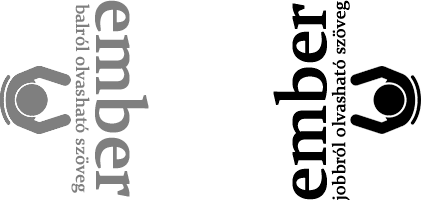
Az ábrán a balról olvashatót szürkével próbáltam jelentékteleníteni, mert a jobbról olvasható az elfogadott. Műszaki rajzokon egyenesen kötelező. A cellában álló függőleges szöveg vízszintes és függőleges igazítása első pillantásra kissé zavaros…
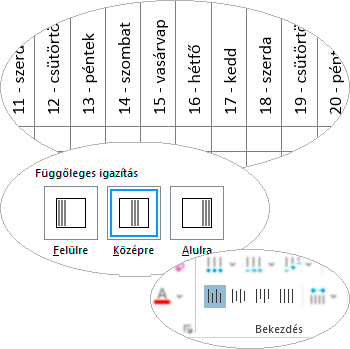
…mert a Táblázat tulajdonságai parancstábla Cella lapján álló három Függőleges igazítás vezérlő vízszintesen illeszti a szöveget, míg a menüszalag Kezdőlap, Bekezdés csoportjában álló négy Vízszintes igazítás vezérlő függőlegesen.
A nullás vízszintes cellamargókat (Fent, Lent) magyarázó szimpla sortávolság, most vízszintes térközként jelentkezik a függőleges szöveg bal és jobb oldalán. Ezt figyelembe kell venni a függőleges cellamargók (Balra, Jobbra) megadásánál. És amikor már mindent beállítottunk, cellamargókat, vízszintes igazítást, függőleges igazítást, még akkor sem oké valami. Ez a valami a függőleges szöveg létrehozásakor automatikus beállított bal- és jobb oldali, két milliméteres behúzás.
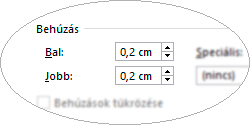
És mivel függőleges szöveg behúzásáról van szó, ezért a két milliméter távolság a felső és az alsó cellamargótól értendő. Szóval nem egyszerű…


 margitfalvi.arpad@gmail.com
margitfalvi.arpad@gmail.com
